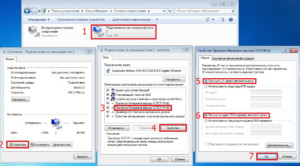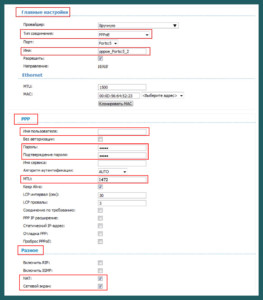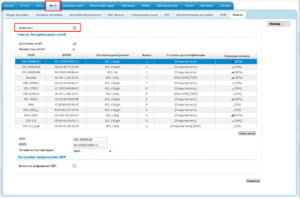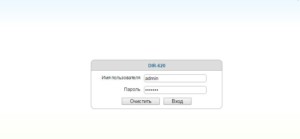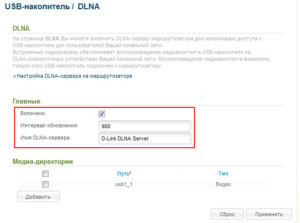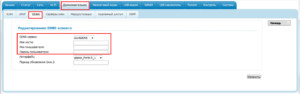Как настроить подключение к интернету на роутере D-Link DIR-620
Для доступа к проводному и беспроводному интернету люди в большинстве случаев пользуются роутерами. Одной из наиболее популярных компаний, которые занимаются производством маршрутизаторов и другого сетевого оборудования, является D-link. Использование устройств от D-link обеспечит дома, квартиры и крупные помещения бесперебойным интернет-соединением. В этом материале будет разобрана настройка роутера Dir 620 D-link, а также подробно разъяснены вопросы: как осуществить вход в роутер Dir 620, как исправить слабый сигнал WiFi, а также что делать, если периодически пропадает интернет на 4G модеме Dir 620.
Содержание
- Обзор модели
- Вход в панель управления
- Настройки
- Изменение пароля для входа в роутер
- Подключение DIR к интернету вручную
- Резервное подключение через 3G, 4G
- Беспроводная сеть
- Настройка в режиме повторителя
- IPTV
- Индивидуальные настройки подключения пользователей
- Динамический DNS
- Настройки безопасности
- Родительский контроль
- Настройка сетевого принтера
- Настройка DLNA
- Настройка VPN-сервера
- Торрент-клиент
- Возможные неисправности и способы их устранения
- Обновление прошивки
- Сброс настроек
Обзор модели
Дизайн модели не отличается чем-то сверхвыдающимся и не похож на дорогие решения. Несмотря на все это, функции свои маршрутизатор выполняет отлично. Dir 620 обладает функцией межсетевого экрана и позволяет защищать домашнюю сеть от ДДос атак, а также вирусов и троянов. Методы шифрования поддерживаются все: WPA, WPA2, WEP. Поддерживаемые стандарты связи: 802.11b/g/n и 802.3, 802.3u.
Внешний вид
Корпус включает две антенны, которые позволяют создавать качественную сеть для дома и даже офиса. Передняя часть устройства содержит ряд светодиодных ламп, отвечающих за режим работы. Есть и порт USB для подключения 3G/4G модема. Максимальная пропускная способность — 300 Мбит/с. Задняя сторона содержит 4 порта, а также Ethernet порт, питание и кнопку сброса Reset.
Подключение DIR и подготовка к работе
Перед подключением нужно убедиться, что в комплекте есть все необходимые компоненты. После этого производятся следующие действия:
- Кабель LAN вставляется в любой из портов роутера и в сетевую карту на ПК;
- Кабель провайдера WAN подключается в соответствующий порт роутера;
- Включается питание через обычную розетку.
Вход в панель управления
На Dir 620 настройка wifi в базовом варианте осуществляется с помощью веб-интерфейса. Войти в конфигурации роутера Dir 620 можно с помощью IP-адреса 192.168.0.1. В форме входа в обеих строках вставляется «admin». Если роутер куплен в магазине, то данные входа будут именно такими.
Настройки
Чтобы сам роутер начал работать, как надо, требуется произвести некоторые действия в ПК. Ниже будет расписана инструкция для наиболее популярных систем: Windows 7 и 10.
Windows 7
Чтобы проверить конфигурацию сети, требуется:
- Перейти в Панель управления;
- Найти там «Просмотр состояния сети и задач»;
- Выбрать «Изменение параметров адаптера»;
- Определить локальное подключение и выбрать его свойства с помощью ПКМ;
- В Свойствах в списке найти пункт IPv4 и дважды кликнуть по нему;
- Установить галочки на получение IP и DNS в автоматическом режиме.
Windows 10
Проделать нужно абсолютно то же самое, но нахождение настроек немного отличается:
- Перейти в Параметры Windows через меню Пуск;
- Найти раздел Сеть и интернет;
- Выбрать вкладку Ethernet и выбрать знакомую ссылку «Изменение параметров адаптера»;
- Дальнейшие действия не отличаются.
Изменение пароля для входа в роутер
Для большей безопасности стоит поменять стандартные данные для входа. Для этого:
- Переходят в раздел «Система» и выбирают «Пароль администратора»;
- Вводят новые данные и сохраняют все изменения;
- Входят под новым паролем в учетную запись.
Подключение DIR к интернету вручную
В этом разделе будет настройка Wifi и паролей для Дир 620 в разрезе нескольких популярных провайдеров. Действия могут немного отличаться в зависимости от прошивки маршрутизатора.
«Дом.ру»
Этот провайдер предоставляет PPPoE соединение и его конфигурирование предполагает следующие шаги:
- Вход в интерфейс и поиск вкладки «Сети» и ее подраздела WAN;
- Добавление нового подключения и его типа;
- Задание имени сети, а также данных входа, предоставленных провайдером;
- Замена значения MTU на 1472, а в разделе Ethernet — на 1500;
- Прописывание других заданных в договоре значений;
- Применение всех изменений.
«Ростелеком» или NetByNet
Действия с Ростелекомом и провайдером NetByNet, а также с другими операторами по типу МТС, Мегафон ничем не отличаются от предыдущих, кроме того, что в разделе Ethernet значение MTU трогать не нужно. Также по желанию можно включить Сетевой экран и NAT. После этого конфигурации сохраняются. Другие параметры можно оставить по умолчанию.
«Билайн»
Тут действия немного отличаются из-за протокола L2TP и включают следующее:
- Переход в раздел сети и WAN;
- Создание нового соединения и выбор его типа как L2TP + динамический айпи;
- Задание любого имени сети и указание данных, полученных от Билайн;
- Ввод в MTU значения 1472;
- В VPN-поле ввод адреса «tp.internet.beeline.ru»;
- Сохранение настроек.
Резервное подключение через 3G, 4G
Многие интересуются, как происходит настройка резервного 4G модема на Dir 620. Ничего сложного в этом нет. Подключение производится по порту USB. После этого в конфигурациях роутера находится вкладка 3G/LTE. Там вводится Пин-код от сим-карты, если он, конечно, установлен.
Далее находится знакомый раздел WAN, создается новое подключение с типом 3G, выбирается провайдер оборудования или сим-карты. Дополнительно делать ничего не нужно, так как все синхронизируется автоматически.
Беспроводная сеть
Беспроводная сеть на устройстве организуется точно таким же образом, как и в случае с операторами Дом.ру, Ростелеком и другими компаниями. Достаточно перейти во вкладку WAN, создать новое подключение с данными, которые провайдер предоставил по договору.
Настройка в режиме повторителя
Конфигурации по настройке репитера могут запутать многих людей, поэтому будут описаны детальнее:
- Убедиться, что роутер соединен с ПК;
- В настройках найти «Wifi-сети» и вкладку «Клиент»;
- Включить функцию соответствующей галочкой;
- Подключиться к беспроводной сети под паролем;
- Перейти в WAN и создать подключение с типом «Динамический айпи» и портом «WiFIClient»;
- Задать любое имя и сохранить настройки.
IPTV
При наличии приставки для телевиденья можно организовать его просмотр с помощью устройства Dir. Для простой настройки требуется использование Мастера IPTV, который просто создаст порт, по которому и будет подключаться приставка. Пользователю лишь необходимо будет следовать инструкциям.
Индивидуальные настройки подключения пользователей
В конфигурации нельзя настроить запрет на использование конкретных настроек, но можно создать дополнительные учетные записи для людей, нуждающихся в данных на USB. Для этого:
- Переходят в раздел «Система» — «Пользователи USB»;
- Добавляют новую очетную запись;
- Прописывают логин, пароль и его подтверждение;
- Сохраняют изменения.
Динамический DNS
Чтобы настроить DNS необходимо перейти в раздел «Дополнительно» и выбрать DDNS. Далее нажать добавить и прописать: имя хоста, сервис, полное имя, имя пользователя и пароль. Все это может быть получено у провайдера DNS и не следует брать эти данные из головы.
Настройки безопасности
Как уже говорилось, в роутере есть функция сетевого экрана, которая позволяет фильтровать сетевые пакеты и обеспечивать полностью безопасное от атак и вирусов беспроводное соединение. Можно создать правила на IP-адреса, организовывать виртуальные серверы и прочее.
Родительский контроль
Функции родительского контроля в устройстве не предусмотрено, но ограничение на просмотр определенных ресурсов организовать вполне можно. Делается это с помощью фильтрации URL-адресов, в который вставляются адреса тех сайтов, на которые доступ должен быть полностью заблокирован.
Настройка сетевого принтера
К маршрутизатору можно подключить сетевой принтер. Сделать это можно в конфигурациях раздела «USB-накопитель» — «Принт сервер». Здесь сервер включается и активируется. После этого настройки применяются и принтер уже можно использовать нескольким локальным пользователям.
Настройка DLNA
Еще одна полезная функция, которая находится в разделе «USB-накопитель», — DLNA. Она позволяет запустить медиасервер для хранения музыки, видеозаписей и прочего контента. Включить функцию можно одной галочкой.
Настройка VPN-сервера
Работа с ВПН возможна во вкладке «Дополнительно» — «IPsec». Тут можно настроить туннели VPN на соответствующем протоколе. Для этого первым делом функцию активируют галочкой, а затем добавляют новое правило, в которое нужно вписать ряд данных, предоставляемых специальным VPN-провайдером.
Торрент-клиент
Функционал маршрутизатора предполагает наличие встроенного торрент-клиента для управления скачиванием и передачей файлов. Настройка его производится в разделе «Transmission». Для активации достаточно поставить соответствующую галочку и сконфигурировать остальные пункты.
Возможные неисправности и способы их устранения
Любой роутер может сломаться и виной тому множество причин, среди которых:
- Перегрев;
- Короткое замыкание;
- Неправильная установка ПО;
- Неверные действия человека.
Обновление прошивки
После приобретения любого сетевого устройства его нужно сразу же прошить до последней версии. Касается это и Дир 620. Есть два способа обновить ПО:
- Через веб-интрефейс. Для этого нужно перейти по ссылке . Далее скачивается файл с расширением .bin. Далее осуществляется переход в настройки роутера: «Система» — «Обновление ПО» и из Обзора выбирается скачанный файл.
- Через мобильное приложение. Из Плей Маркет скачивается приложение D-Link Click’n’Connect, смартфон соединяется с роутером и начинается конфигурирование и обновление.
Сброс настроек
Делается сброс несколькими способами. Первый заключается в том, что нужно нажать и пару секунд подержать специальную кнопку Reset на задней панели роутера, а второй — перейти в «Система» — «Конфигурация» — «Восстановление заводских настроек».
Таким образом, было разобрано, как настроить Wifi Dir 620. Помимо этого, были описаны основные его функции, реализовать которые сможет каждый. Заходить в его конфигурации очень просто, как и настраивать их.